联想台式电脑是一款功能强大且性价比高的电脑品牌,但许多用户可能不知道如何搭建系统。本文将详细介绍如何使用联想台式电脑搭建系统的步骤和注意事项,帮助读者...
2025-05-25 172 联想台式电脑
在使用联想台式电脑时,经常需要重新安装系统来解决各种问题或提升性能。本文将详细介绍如何使用光盘进行系统安装,并提供一些注意事项,帮助用户顺利完成安装过程。
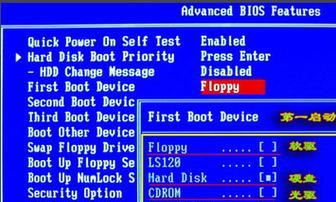
准备工作
1.检查光盘驱动器是否正常工作,确保可以读取光盘内容。
2.备份重要的个人文件和数据,以免在安装过程中丢失。

进入BIOS设置
1.关机后,按下电源按钮并立即按下键盘上的"Delete"键(不同型号的联想电脑可能使用不同的按键)进入BIOS设置界面。
2.在BIOS设置界面中,找到“Boot”(引导)选项,并将首选启动设备设置为光盘驱动器。
插入安装光盘
1.将系统安装光盘轻轻插入光盘驱动器,并确保插入的方向正确。

2.关闭电脑,然后再次启动。
开始安装
1.开机后,联想电脑将自动从光盘启动,进入系统安装界面。
2.选择“InstallNow”(立即安装)选项,并按照屏幕上的提示进行下一步。
选择系统版本
1.在安装界面上,选择合适的系统版本,例如Windows10家庭版或专业版。
2.点击“Next”(下一步)继续安装。
阅读并接受许可协议
1.仔细阅读许可协议,并点击“我接受许可条款”选项。
2.点击“Next”继续。
选择安装类型
1.在安装类型页面上,选择“Custom”(自定义)选项进行全新安装。
2.如果需要保留现有文件和设置,可以选择“Upgrade”(升级)选项。
分区和格式化
1.在磁盘分区页面上,可以选择分区并设置系统安装的存储位置。
2.确保选择的分区没有重要数据,并进行格式化。
系统安装
1.点击“Next”开始系统安装过程。
2.在安装过程中,请耐心等待,不要中断电源或关闭电脑。
配置设置
1.安装完成后,根据个人需求设置时区、语言和用户名等。
2.点击“Next”完成配置。
驱动安装
1.在系统安装完成后,可能需要手动安装一些硬件驱动程序。
2.您可以使用联想官方网站提供的驱动程序或自动识别并安装缺失的驱动。
更新系统和软件
1.安装完成后,请及时更新操作系统和相关软件,以确保系统的安全性和稳定性。
2.您可以打开系统更新设置,并选择自动更新以获得最新的修补程序和功能改进。
安全设置
1.在完成系统安装后,务必设置强大的登录密码和防火墙保护,以防止未经授权的访问和攻击。
2.您还可以安装杀毒软件和其他安全工具来提高系统的安全性。
恢复个人文件和数据
1.如果您在备份时保存了个人文件和数据,现在可以将它们恢复到新安装的系统中。
2.将备份的文件复制到适当的文件夹中,并确保数据完整性。
通过以上步骤,您已成功使用光盘对联想台式电脑进行系统安装。请记住,在整个过程中谨慎操作,并遵循屏幕上的指示进行操作,以确保安装过程的顺利进行。祝您使用愉快!
标签: 联想台式电脑
相关文章

联想台式电脑是一款功能强大且性价比高的电脑品牌,但许多用户可能不知道如何搭建系统。本文将详细介绍如何使用联想台式电脑搭建系统的步骤和注意事项,帮助读者...
2025-05-25 172 联想台式电脑

在使用联想台式电脑过程中,难免会遇到系统崩溃、病毒感染等问题,而重装系统是解决这些问题的有效方法之一。但对于不熟悉电脑技术的用户来说,重装系统可能会显...
2024-10-30 210 联想台式电脑

在使用联想台式电脑的过程中,有时我们需要重新安装操作系统来解决一些问题或者升级系统版本。而其中以光盘方式安装系统是比较常见且可靠的方式之一。本文将为大...
2024-02-18 328 联想台式电脑
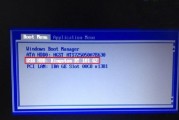
在使用联想台式电脑的过程中,我们常常会遇到开不开机或系统无法启动的问题,这给我们的工作和生活带来了很大的困扰。本文将为大家分享一些解决联想台式电脑开机...
2024-02-18 278 联想台式电脑

随着科技的进步,固态硬盘(SSD)的价格逐渐下降,许多电脑用户都在考虑将传统的机械硬盘升级为更快、更稳定的固态硬盘。本文将介绍如何在联想台式电脑上更换...
2024-02-01 620 联想台式电脑
最新评论